【Excel】条件にあった値のみ合計する方法【SUMIF関数】

Excelと聞くと「難しそう…」と敬遠しがちになっていませんか?実は関数やショートカットなどの便利技を試してもいないのに、文字を見ただけで「無理だ」って思いこんで諦めている人って多いんです。
しかし、参考となるものを確認しながら一気にではなく、ひとつひとつ行うと案外簡単にできたりします。まずは難しく考えずに、「使ってみること」が大切です。
※ Instagram で色々な技や使い方を紹介していますので、ぜひご覧ください。
+-+-+-+-+-+-+-+-+-+-+-+-+-+-+-+-+-+-+-+-+-+-+-+-+-+-
今日は、Excelで売上管理など様々な場面で役立つSUMIF関数の使い方についてご紹介します。
SUMIF関数は、指定した条件に一致するセルだけを合計する便利な関数です。
例えば、
・特定の商品の売上だけを合計したい
・特定地域での売上だけを合計したい
・特定の期間の売上だけを合計したい
といった場合に活用できます。
SUMIF関数は
1.条件を指定するセルの範囲を「条件範囲」と呼びます。
2.条件そのものを「検索条件」と呼びます。
3.合計したい数値の範囲を「合計範囲」と呼びます。
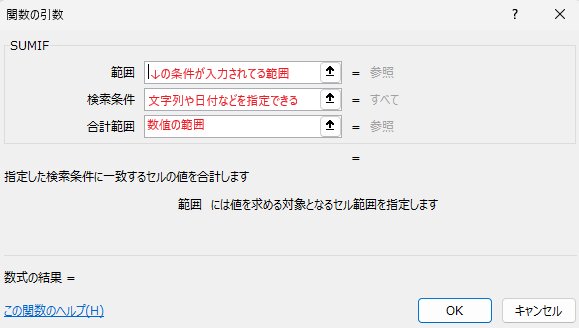
手順1:SUMIF関数の入力
まず結果を表示したいセルを選択してSUMIF関数を入力します。
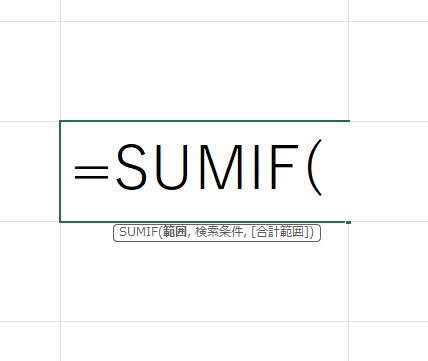
手順2:条件などを入力
SUMIF関数の基本的な考え方はこのようになります。
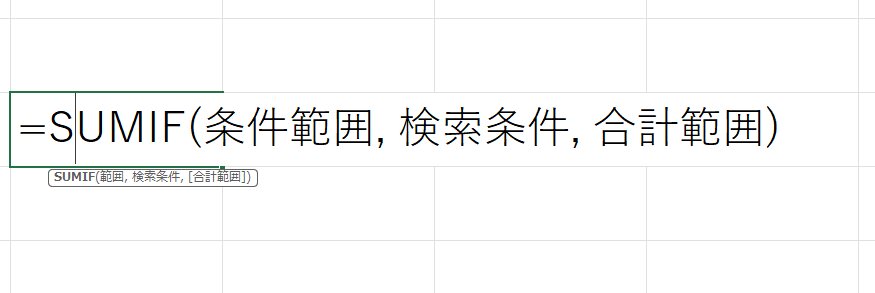
例:
・条件範囲:A1:A10
・検索条件:"東京"
・合計範囲:B1:B10
この場合、東京の売上だけを合計するには、以下の式を入力します。
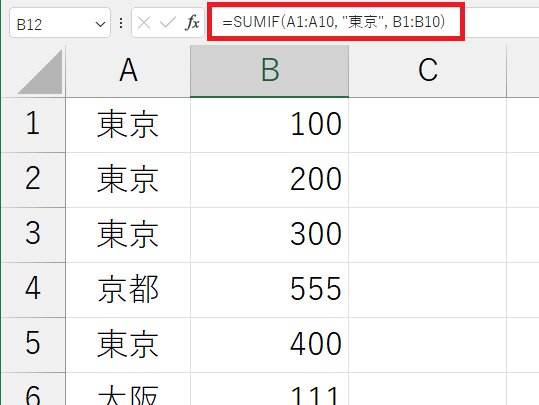
※条件の指定
検索条件には、以下のような条件なども指定できます。
・文字列:"東京"
・数値:1001
・日付:"2024/4/1"
手順3:実行
SUMIF関数を入力したら、Enterキーを押して実行します。結果、上記の例の場合、セルには東京の売上だけが表示されます。
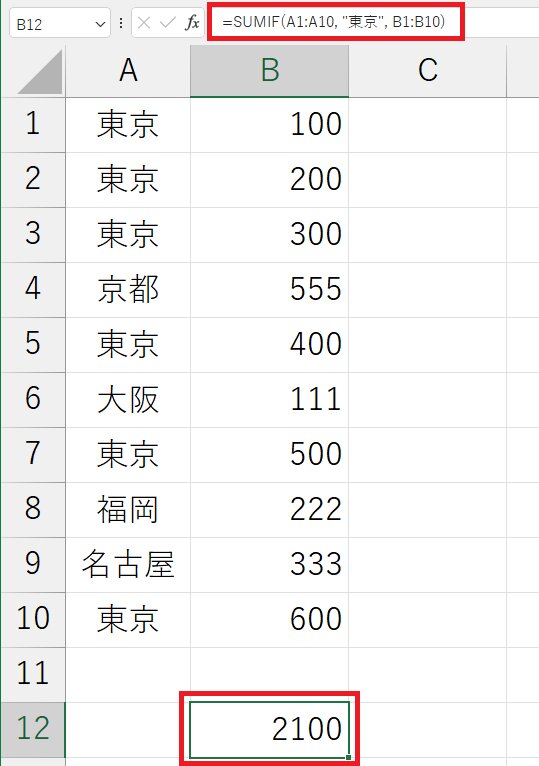

1.SUMIF関数を入力
2.条件範囲・検索条件・合計範囲を確認して入力
3.Enterで実行
SUMIF関数は、条件に一致するセルだけを合計する便利な関数です。
この関数で売上分析や顧客分析など、さまざまなデータ分析に活用しましょう!
さらに
・SUMIFS関数:複数の条件を指定して合計する
・COUNTIF関数:条件に一致するセルの個数を数える
・AVERAGEIF関数:条件に一致するセルの平均値を求める
これらの関数も合わせて学習すると、データ分析の幅が広がります。
Excelは使い方によって、より効率的な作業や分析が可能となります。
僕の情報が、あなたのExcelのスタート地点となれば幸いです。








